Comunicare è fondamentale, è un’esigenza insita nell’essere umano, che negli ultimi anni ha visto moltiplicarsi i modi in cui esplicare questo suo bisogno. Vien da sé allora ricercare i migliori strumenti affinché la comunicazione sia efficace, semplice e alla portata di tutti: non stupisce quindi che in tempi brevi, Discord si sia imposto come uno dei migliori tool a disposizione dei videogiocatori.
Quando abbiamo bisogno di coordinare al meglio un gruppo di giocatori, non ci sono molti strumenti di così facile utilizzo eppure così complessi e sofisticati, nel senso buono del termine, che siano al pari di Discord. Più che una piattaforma è un vero e proprio social, il quale contiene al suo interno molti strumenti per tenere in contatto e coordinare gruppi di giocatori e/o persone che vanno da poche decine a migliaia di persone.
Indice:
Cos’è Discord
Discord è una piattaforma gratuita per la comunicazione che consente di inviare messaggi di testo, video, messaggi vocali e persino comunicare in tempo reale via VoIP, accessibile da chiunque abbia a disposizione un computer, un dispositivo mobile o un browser. Il limite d’età per utilizzare il servizio è di 13 anni, per cui se siete al di sotto di questa soglia, dovrete per forza adoperarlo con la supervisione di un adulto.
Oltre ad essere una piattaforma completamente gratuita e, a detta degli sviluppatori, sicura: purtroppo, come tanti servizi, spesso ci sono delle falle di sicurezza che vengono utilizzate da malintenzionati per carpire informazioni sensibili sugli utenti. Fortunatamente, Discord è anche dotato di misure di sicurezza, come l’autenticazione a due fattori, che tentano di prevenire qualsiasi inconveniente, ma su questo ci torneremo più avanti. Qualcuno lo ha definito lo “Skype dei videogiocatori“, ma chiamarlo così sarebbe riduttivo: con la presenza di canali tematici, chiamati server, la possibilità di definire in modo certosino i permessi di ciascun gruppo di utenti e i molteplici strumenti messi a disposizione dei giocatori, chiamarlo semplicemente un servizio VoIP sarebbe quantomeno riduttivo.
Come scaricare Discord
Scaricare Discord è molto semplice: basta recarsi sul sito ufficiale ed entrare nella sezione Download. Se utilizziamo un browser, il sito ci consiglierà automaticamente la versione migliore del software da installare. Ad esempio, utilizzando un PC fisso con a bordo Windows 10, ci verrà consigliato di scaricare ed installare la versione per Windows 7 o superiore.
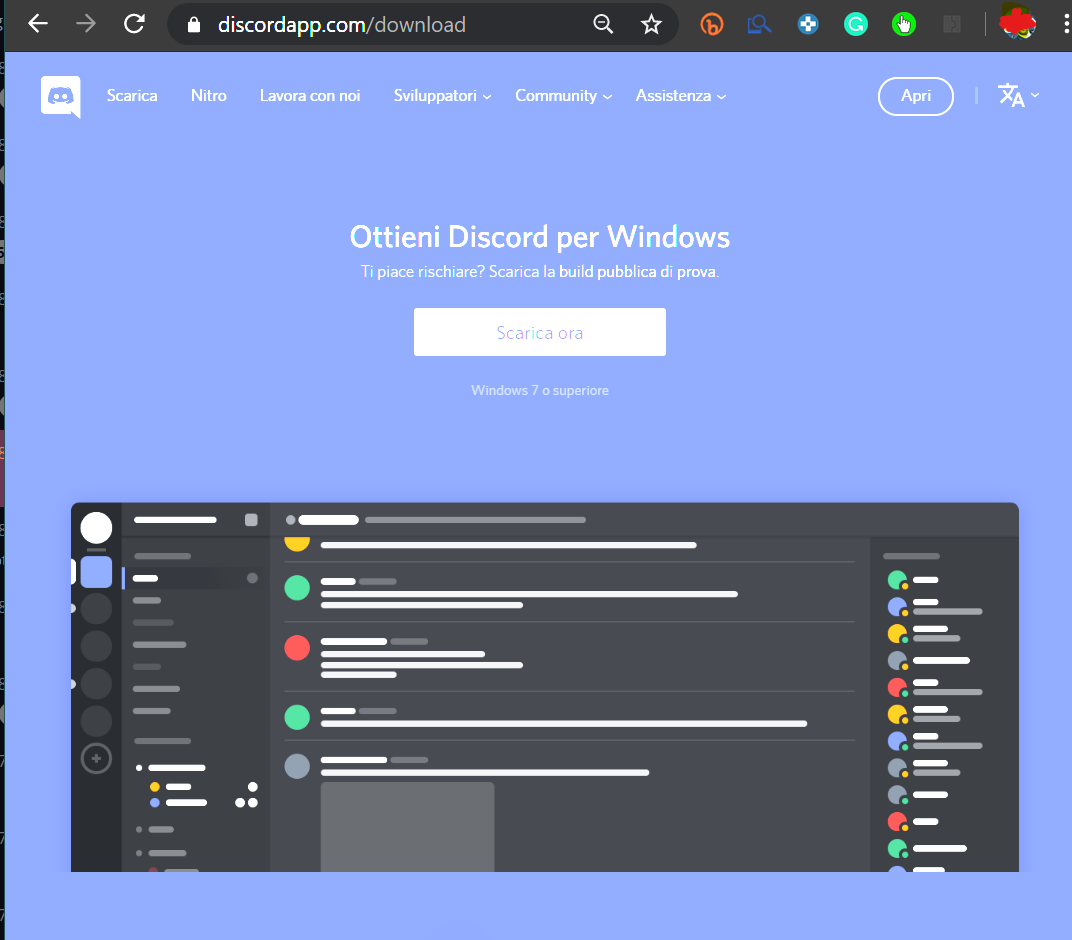
Come dicevamo, possiamo utilizzare Discord con una moltitudine di dispositivi: tablet, PC, Mac, smartphone. Per la versione mobile della piattaforma basta recarsi sull’App Store o sul Google Play Store e scaricare l’applicazione mobile.
Come registrarsi su Discord
Una volta scaricata l’app per mobile oppure la versione per PC/Mac, il primo passo da fare è registrarsi con il servizio. Come quasi tutti i servizi online, avremo bisogno di inserire delle credenziali che utilizzeremo per accedere a Discord in futuro. In particolare, inizialmente ci verrà chiesto soltanto un nickname, e qui c’è una vera e propria chicca: non dovrete scervellarvi a trovare un nickname unico, dato che Discord assegna un numero casuale al nostro nome, chiamato Tag, che ci identifica univocamente.
Possono esserci ad esempio decine di migliaia di videogiocatori con il nickname “Dark_Souls“, e convivere tutti insieme sullo stesso server perché per riconoscerli ed aggiungerli utilizzeremo anche il tag, che solitamente viene visualizzato accanto al nick: comodo, no?
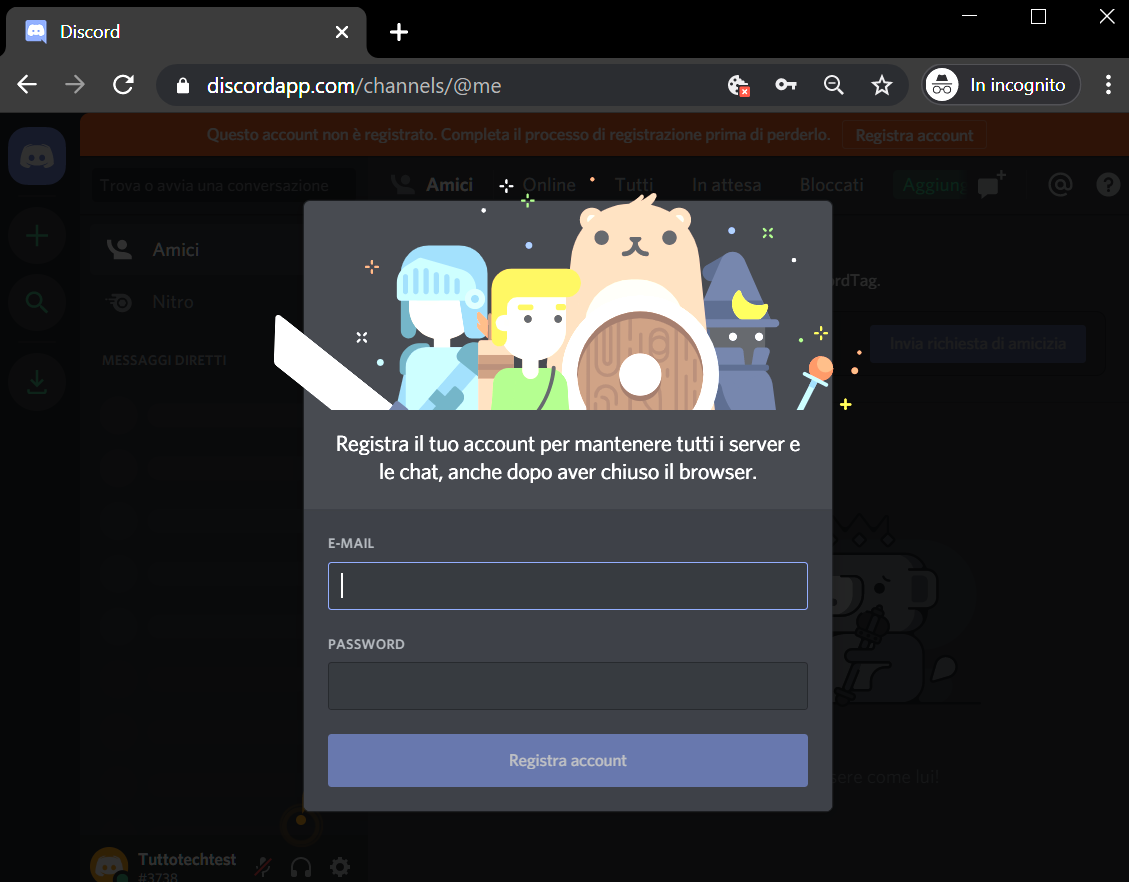
Possiamo anche decidere di non registrarci e accedere ad un server, ovvero ad un canale tematico/gruppo. Dobbiamo però essere consapevoli che, una volta chiuso il programma, perderemo il nostro nickname e le chat. Ecco perché Discord ci chiederà di registrarci, inserendo un indirizzo e-mail valido e una password a nostra scelta. Una e-mail di verifica verrà inviata al nostro indirizzo di posta elettronica, e con questi dati potremo accedere a Discord ogni volta che lo desideriamo.
Come chattare su discord
Bene, ci siamo registrati su Discord: è arrivato il momento di comunicare! Ma come si fa a chattare su Discord? E come accedere ad un server Discord? Nulla di più semplice: come abbiamo in parte spiegato nei paragrafi precedenti, Discord consente l’utilizzo di tanti strumenti differenti per comunicare. Possiamo utilizzare la chat testuale, inviare messaggi vocali, immagini, GIF, emoji (anche personalizzate, NdR) e persino comunicare a mezzo voce utilizzando i canali vocali.
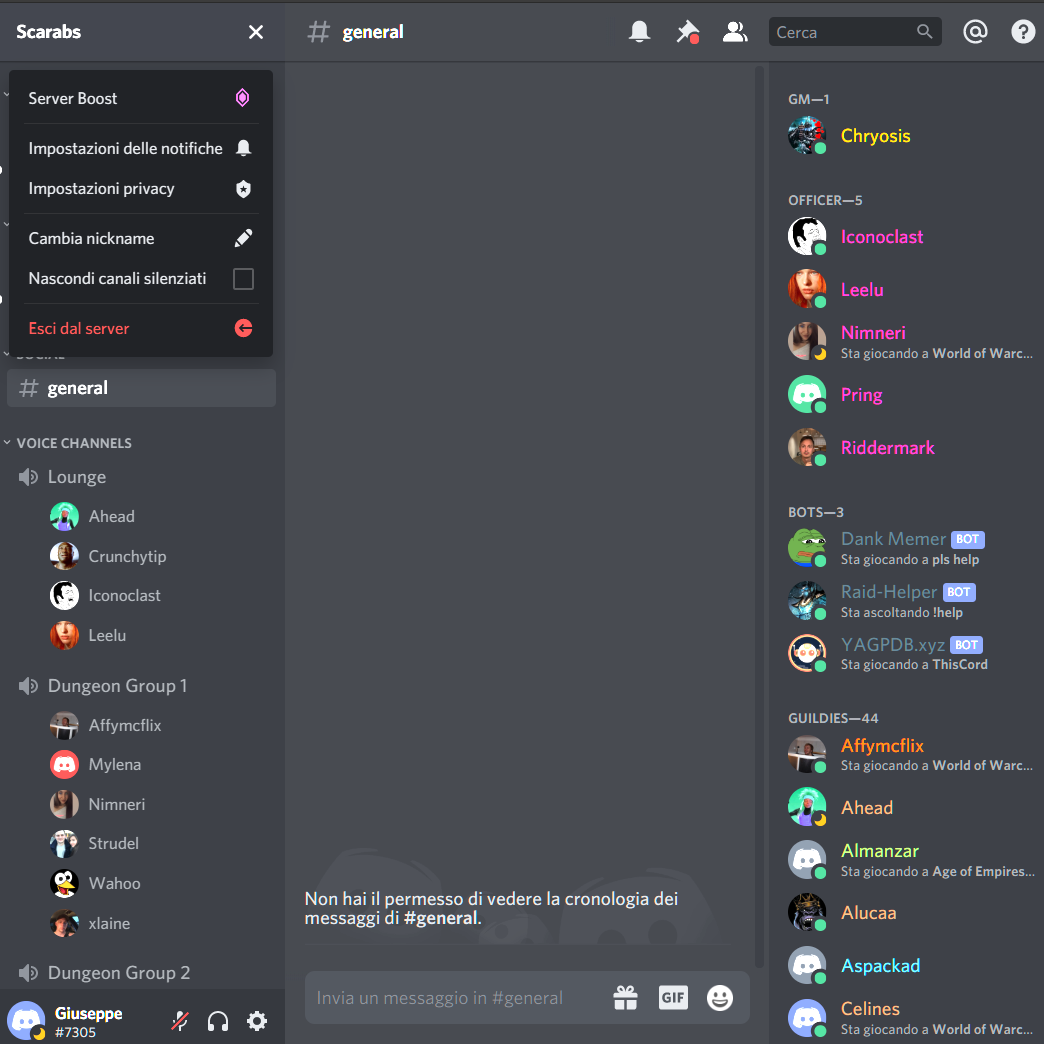
Ecco come si presenta un tipo server di Discord: se non ne abbiamo creato uno noi (spieghiamo più avanti come farlo, NdR), solitamente verremo invitati: quando accettiamo la richiesta, l’interfaccia che si presenta è simile a questa. Sul lato sinistro abbiamo una lista dei canali testuali e vocali disponibili sul server: basta cliccarci sopra una volta per entrare in un gruppo, ammesso che abbiamo i permessi necessari.
I gruppi contrassegnati dal simbolo “#” sono testuali, ovvero la chat è composta da testo, immagini, video, link ipertestuali; i canali contrassegnati dall’icona di un altoparlante sono quelli vocali, e per comunicare in essi avremo bisogno di microfono e cuffie, per poter interagire con gli altri.
La parte centrale è dedicata ai messaggi di testo: qui vengono visualizzati i contenuti dei canali testuali, oltre ai messaggi che vogliamo inviare. Nella parte a destra saranno solitamente visualizzati i partecipanti al canale Discord, divisi in gruppo. Nello screen è visualizzato il server Discord di una gilda su World of Warcraft: sono presenti decine di giocatori in contemporanea, divisi in gruppi a seconda del loro ruolo, e sono presenti anche 3 Bots, ovvero dei plug-in che aggiungono funzionalità inedite al server, ma su questo ci torneremo dopo.
Cliccando su di uno dei membri, possiamo visualizzare le informazioni relative al contatto: nickname, nome mostrato per il server specifico, ruolo, note e abbiamo anche la possibilità di inviare un messaggio privato, che non sarà visualizzato da altri.
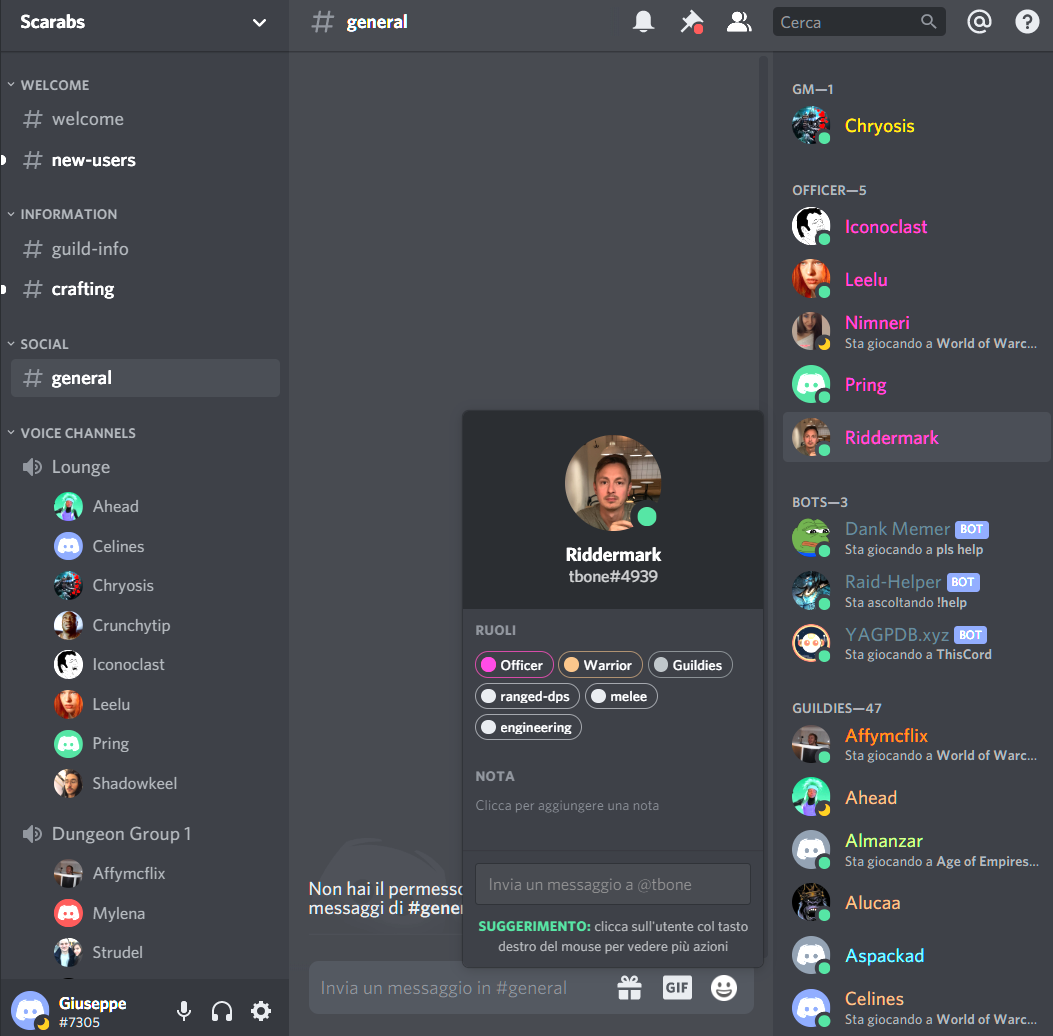
Come visualizzare i messaggi privati che ci vengono inviati? Basta cliccare sul simbolo in alto a sinistra con la nostra immagine utente, posta in alto. Qui troveremo la Pagina principale, che contiene le nostre chat private, anche con i bot, mentre subito dopo troveremo la lista dei server di cui facciamo parte.

Come creare un canale discord
Creare un nuovo canale Discord è molto semplice, e possiamo farlo per le ragioni più svariate: perché vogliamo comunicare privatamente con i nostri amici, familiari, compagni di avventure in-game; oppure perché vogliamo creare uno spazio dove parlare specificamente di un tema a noi caro. Le possibilità sono praticamente infinite, e ci sono tanti strumenti che possono aiutarvi a costruire una vera e propria community in modo del tutto gratuito su Discord.
Per aggiungere un nuovo server dobbiamo premere sul pulsante a forma di croce “+” posto in basso, vicino al pulsante Cerca: ci verrà chiesto se vogliamo creare un nuovo server oppure se vogliamo unirci al server di un nostro amico tramite link d’invito.
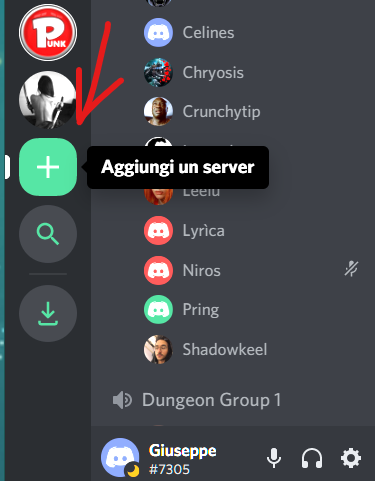
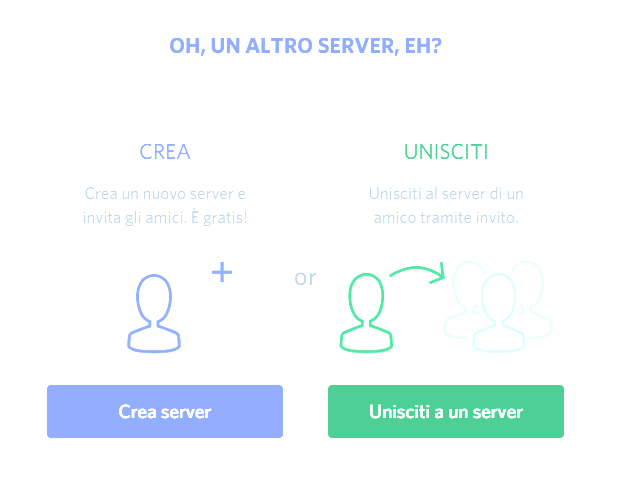
Ci verrà chiesto il nome da dare al server, così come di impostare l’upload di un’immagine da visualizzare, così da essere immediatamente riconoscibile, ma possiamo anche scegliere di non averne nessuna. Le dimensioni minime per l’upload dell’immagine di copertina di un server sono di 128×128 pixel. Quando abbiamo deciso, clicchiamo sul pulsante Crea et voilà: avremo creato il nostro primo server su Discord!

Come invitare amici su Discord
Per invitare i nostri amici su Discord ricordiamo che, una volta creato un server, ci verrà chiesto se vogliamo invitare alcuni dei nostri amici già presenti su Discord attraverso un’interfaccia pop-up. Supponiamo però di non avere molti amici su Discord, ma di volerli comunque invitare ad interagire con noi sul nostro server. Per farlo possiamo andare in alto e premere il pulsante Invita.
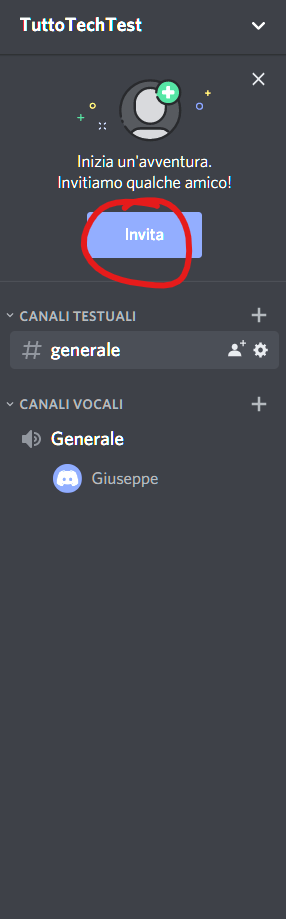
In questo modo attiveremo un menu che ci consentirà di copiare il link d’invito per il nostro server Discord. Facciamo attenzione: chiunque sia in possesso del link d’invito potrà accedere al nostro server, per cui inviamolo soltanto a coloro a cui davvero siamo interessati.
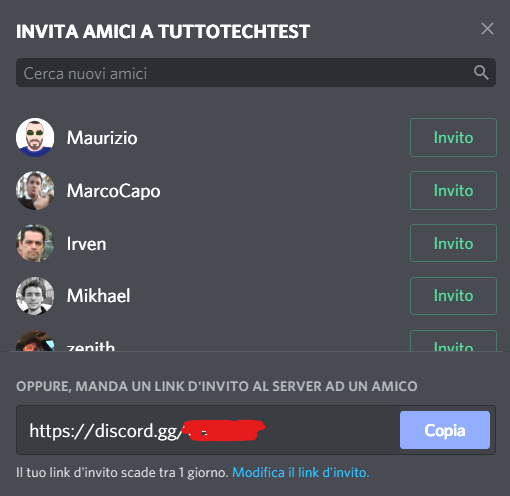
Come avere nomi diversi su Discord
Può capitare di voler visualizzare nomi differenti su Discord, ed i motivi sono molteplici. Ad esempio, perché facciamo parte di molte gilde/organizzazioni di videogiocatori in titoli differenti, e su ognuno abbiamo un nickname differente. A volte perché sentiamo l’esigenza di avere un nome più formale, magari perché utilizziamo Discord per organizzare il nostro lavoro o gruppo di studio. Ci sono decine di motivi per avere un nickname differente e personalizzato per ogni server, e con Discord, a differenza di altre piattaforme, possiamo farlo.
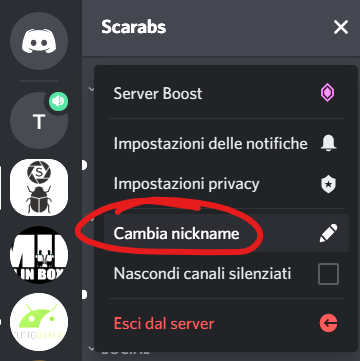
Basta andare sull’icona del nostro server, e trovare tra le impostazioni l’opzione “Cambia nickname”: facendo così possiamo impostare un nickname differente per ogni server.
Cos’è Discord Nitro
Discord Nitro è un abbonamento, mensile o annuale, che permette di personalizzare il proprio profilo Discord in modo unico, accedendo a vantaggi che sono preclusi agli utenti che utilizzano la versione gratuita di Discord. I vantaggi di Discord Nitro e Discord Nitro Classic sono perlopiù estetici, e si concentrano molto sulla gestione delle chat e il potenziamento dei servizi già esistenti in Discord. Per saperne di più visita la pagina dedicata sul sito di supporto.
Quali sono i vantaggi di Discord Nitro
Ecco di seguito elencati tutti i vantaggi presenti con l’abbonamento a Discord Nitro. Ricordiamo che esiste anche un altro abbonamento chiamato Discord Nitro Classic, che in pratica consente solo alcuni dei vantaggi qui sotto elencati, e si concentra principalmente sui benefici della chat di base.
- Discord tag personalizzato: scegli il tuo tag finché sarai abbonato, ovvero personalizza i quattro numeri che appartengono al tuo tag come vuoi;
- GIF: carica GIF per avatar animati ed emoji;
- Streaming su Go Live di qualità maggiore: trasmetti in streaming come da sorgente o fino a 1080p/60fps con Nitro Classic;
- Migliore qualità video screensharing: la condivisione dello schermo si arricchisce delle modalità 720p/60fps e 1080p/30fps;
- Emoji globali personalizzate: utilizza tutte le tue emoji personalizzate ovunque col passaporto globale;
- Limite di caricamento migliorato: abilita il caricamento di file più grandi di 8MB e fino a 100MB con Nitro o 50MB con Nitro Classic;
- Potenzia server: potenzia il tuo server preferito per sbloccare benefici e un badge esclusivo;
- Supporto a Discord: mostra a tutti un badge personalizzato in cui viene visualizzato da quanto tempo dai il tuo sostegno a Discord;
- Ottieni giochi gratuiti: quando ti abboni a Nitro ottieni subito dei giochi pronti per te.
Come passare da Discord a Discord Nitro
Possiamo decidere di passare a Nitro in due modi: dalle impostazioni del nostro account o attraverso la pagina ufficiale sul sito di Discord. All’interno delle impostazioni del nostro account troveremo, dopo le impostazioni utente, un tab chiamato Discord Nitro: cliccandoci su troveremo maggiori informazioni e le possibilità di abbonamento, sia per Nitro che per Nitro Classic.
Quanto costa Discord Nitro
Il servizio in abbonamento di Discord ha un prezzo di $9,99 al mese per l’abbonamento mensile, oppure di $99,99 per il piano annuale, con un risparmio del 16% rispetto al piano mensile. Per quanto riguarda Nitro Classic, il prezzo per l’abbonamento mensile è di $4,99, mentre il piano annuale costa $49,99. Insieme all’abbonamento a Nitro e Nitro Classi potremo usufruire anche di uno sconto del 30% sui potenziamenti server.
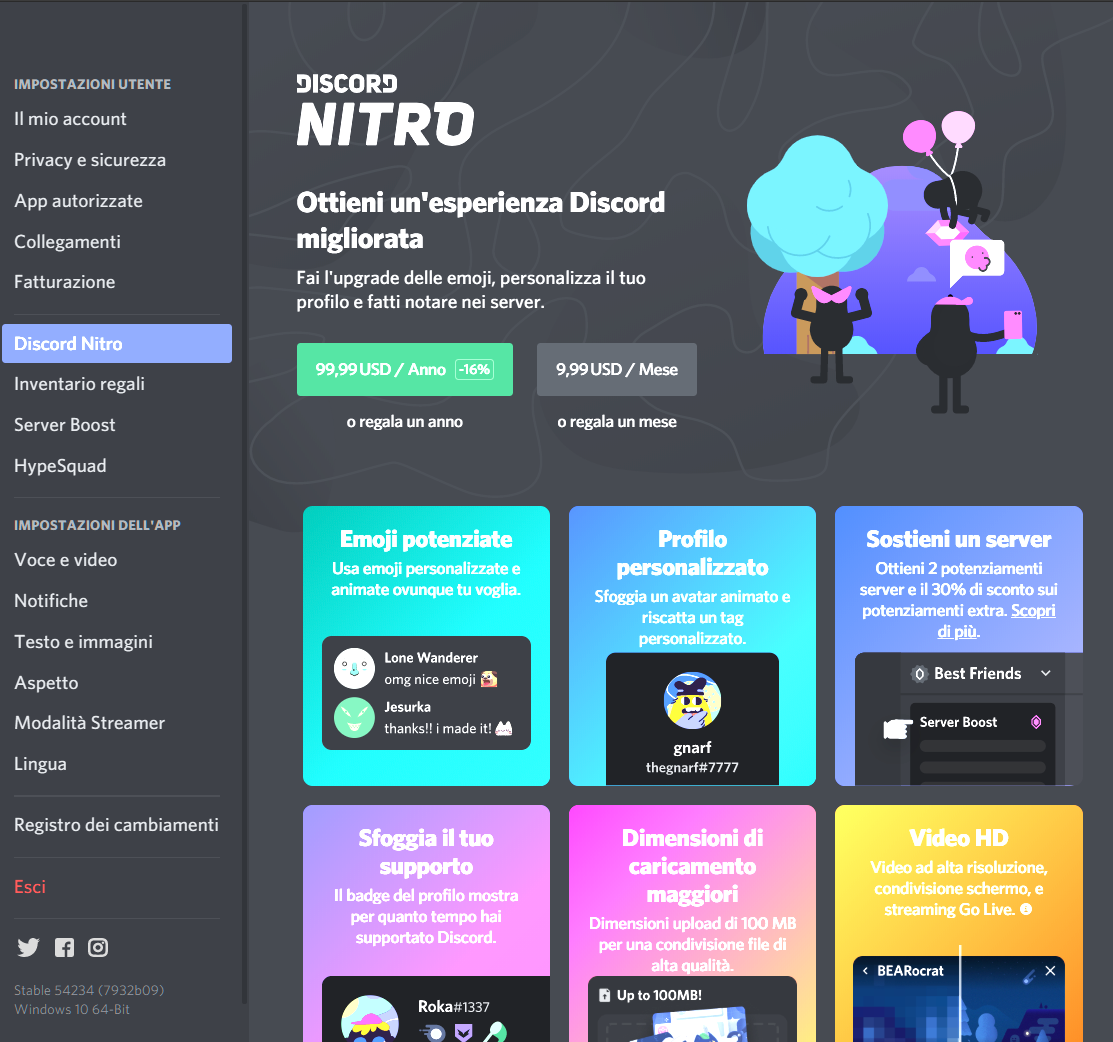
Possiamo decidere di pagare con carta oppure tramite il servizio PayPal.
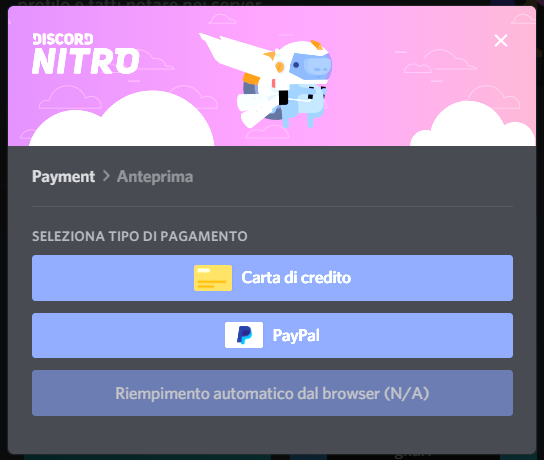
Bene, ora siete a conoscenza di tutte le informazioni necessarie per iniziare a chattare su Discord!
I nostri contenuti da non perdere:
- 🔝 Importante: Amazon regala 15 euro per la Festa delle Offerte di Primavera
- 💰 Risparmia sulla tecnologia: segui Prezzi.Tech su Telegram, il miglior canale di offerte
- 🏡 Seguici anche sul canale Telegram Offerte.Casa per sconti su prodotti di largo consumo

